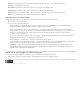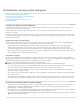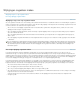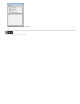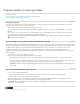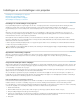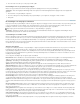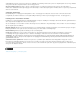Operation Manual
Projecten opslaan en back-ups maken
Naar boven
Naar boven
Naar boven
Een project opslaan
Een reservekopie van een project maken met Automatisch opslaan
Een automatisch opgeslagen project opslaan
Een project opslaan
Als u een project opslaat, worden ook uw bewerkingsinstellingen, verwijzingen naar bronbestanden en de laatste indeling van deelvensters
opgeslagen. Bescherm uw werk door het vaak op te slaan.
Klik op Bestand > Opslaan om het huidig geopende project op te slaan.
Als u een kopie van een project wilt opslaan, kiest u Bestand > Opslaan als, geeft u een locatie en een bestandsnaam op en klikt u op
Opslaan.
Als u een kopie van een project wilt opslaan en verder wilt werken in het oorspronkelijke project, kiest u Bestand > Een kopie opslaan.
Vervolgens geeft u een locatie en een bestandsnaam op en klikt u op Opslaan.
Als u wilt opgeven waar Premiere Elements projectgerelateerde bestanden, zoals vastgelegde video en audio en voorvertoningen,
opslaat, stelt u een werkschijf in.
Een reservekopie van een project maken met Automatisch opslaan
Als u bewerkbeslissingen wilt herbekijken of wilt herstellen nadat de computer is vastgelopen, schakelt u de optie Automatisch opslaan in. Met
deze optie worden automatisch reservekopieën van projectbestanden na een opgegeven tijdsinterval opgeslagen in de map Automatisch opslaan
van Adobe Premiere Elements. U kunt Premiere Elements bijvoorbeeld instellen om een reservekopie om de 15 minuten op te slaan.
Automatisch opslaan dient als een alternatief voor de opdracht Ongedaan maken, afhankelijk van de projectwijzigingen tussen elke
opslagbewerking. Omdat projectbestanden kleiner zijn dan bronvideobestanden, neemt het archiveren van meerdere versies van een project
minder schijfruimte in.
1. Kies Bewerken > Voorkeuren > Automatisch opslaan.
2. Voer een van de volgende handelingen uit en klik vervolgens op OK:
Selecteer Projecten automatisch opslaan en voer de duur in minuten in zodat Adobe Premiere Elements het project kan opslaan.
Geef een waarde op voor Maximum aantal projectversies om aan te geven hoeveel versies van elk projectbestand u wilt opslaan. Als u
bijvoorbeeld 5 opgeeft, worden er door Premiere Elements vijf versies opgeslagen van elk project dat u opent.
Opmerking: Telkens wanneer u een project opent, moet u het minstens één keer opslaan voordat de optie Automatisch opslaan van
kracht wordt.
Een automatisch opgeslagen project opslaan
1. Voer een van de volgende handelingen uit:
Start Adobe Premiere Elements. Klik in het Welkomstscherm op Video-editor en klik vervolgens op Bestaand project.
Kies Bestand > Project openen in Adobe Premiere Elements.
2. Open het bestand in de map voor automatisch opgeslagen bestanden van Adobe Premiere Elements in de projectmap. (Als er geen
bestanden beschikbaar zijn, is de voorkeur Automatisch opslaan mogelijk uitgeschakeld.)
Opmerking: Als u Premiere Elements start nadat de computer is vastgelopen, wordt u in een bericht gevraagd of u de laatst opgeslagen
versie van het project wilt openen.
Juridische kennisgevingen | Onlineprivacybeleid